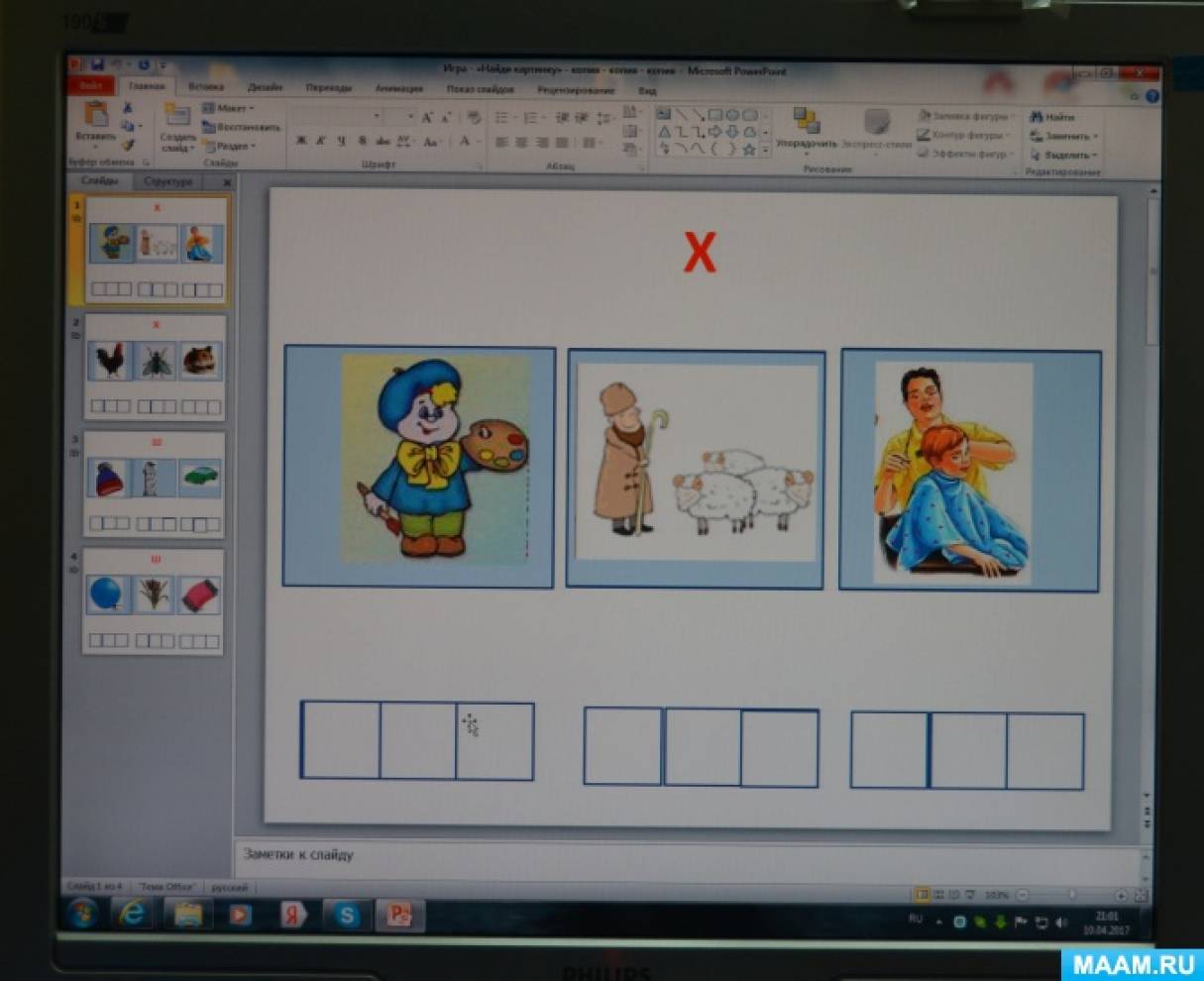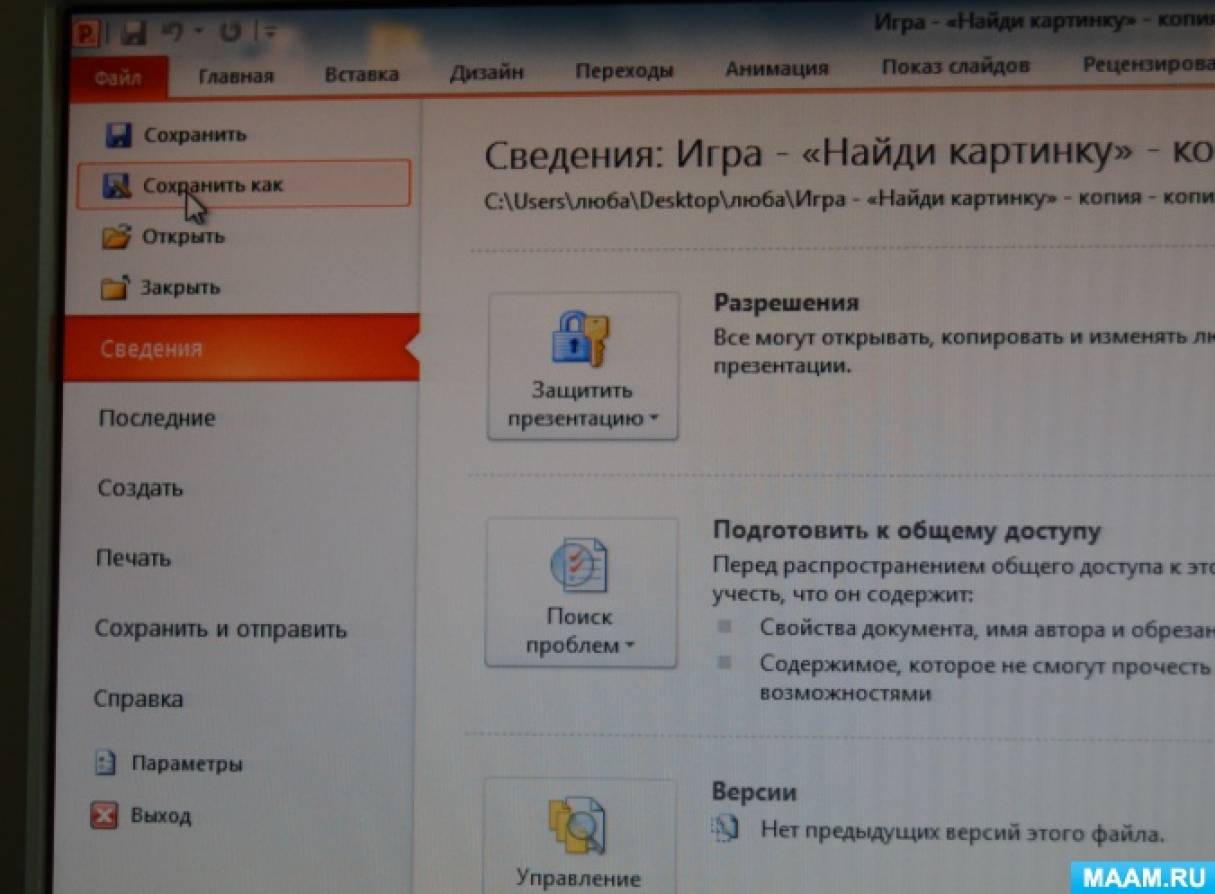![]() Любовь Гурьдюмова
Любовь Гурьдюмова
Мастер-класс «Сохранение презентации Microsoft Power Point в видеоформате»
Мастер класс: «Сохранение презентации Microsoft Power Point в видеоформате».
Уважаемые коллеги!
Время не стоит на месте и современный воспитатель не представляет свою работу без применения ИКТ – технологии. В своей работе воспитатель использует следующие средства информационно-коммуникативных технологий: компьютер, принтер, телевизор, магнитофон, фотоаппарат, видеокамеру, мультимедийный проектор.
Публикация «Мастер-класс „Сохранение презентации Microsoft Power Point в видеоформате“» размещена в разделах
С помощью компьютера очень удобно создавать разные презентации в программе Microsoft Power Point . Презентации позволяют демонстрировать детям новый материал; проводить видеоэкскурсии; создавать сюрпризные моменты. В программе Microsoft Power Point я создаю много различных игр по развитию речи, (Игра - «Найди звук в слове», «Раздели слово на слоги»); по развитию математических представлений («Геометрическая мозаика», «Головоломки», «Какие фигуры спрятались в рисунке», «Найди два одинаковых предмета» и др).
В нашем детском саде в каждой группе находится телевизор. Это очень удобно. В телевизоре есть вход для флешки. Но презентации Power Point на нём не читаются. И передо мной встала проблема, как сохранить презентацию так, чтобы сохранить все спецэфекты. И я нашла решение этой проблемы. Хочу поделиться с вами, возможно вы тоже столкнулись с этой проблемой, но ещё не нашли решение.
Итак, открываем презентацию Power Point на которой у вас допустим игра – презентация, или просто занятие. У меня игра презентация "Найди звук в слове"
Находим слово "Файл" (в верхнем левом углу, нажимаем левой кнопкой мыши (выбираем,
нажимаем "сохранить как". появляется окно
НаходимИМЯ ФАЙЛА
ТИП ФАЙЛА
Где тип файла ищем Windows Media Video (выходит при нажатии на треугольник,
выбираем.
нажимаем
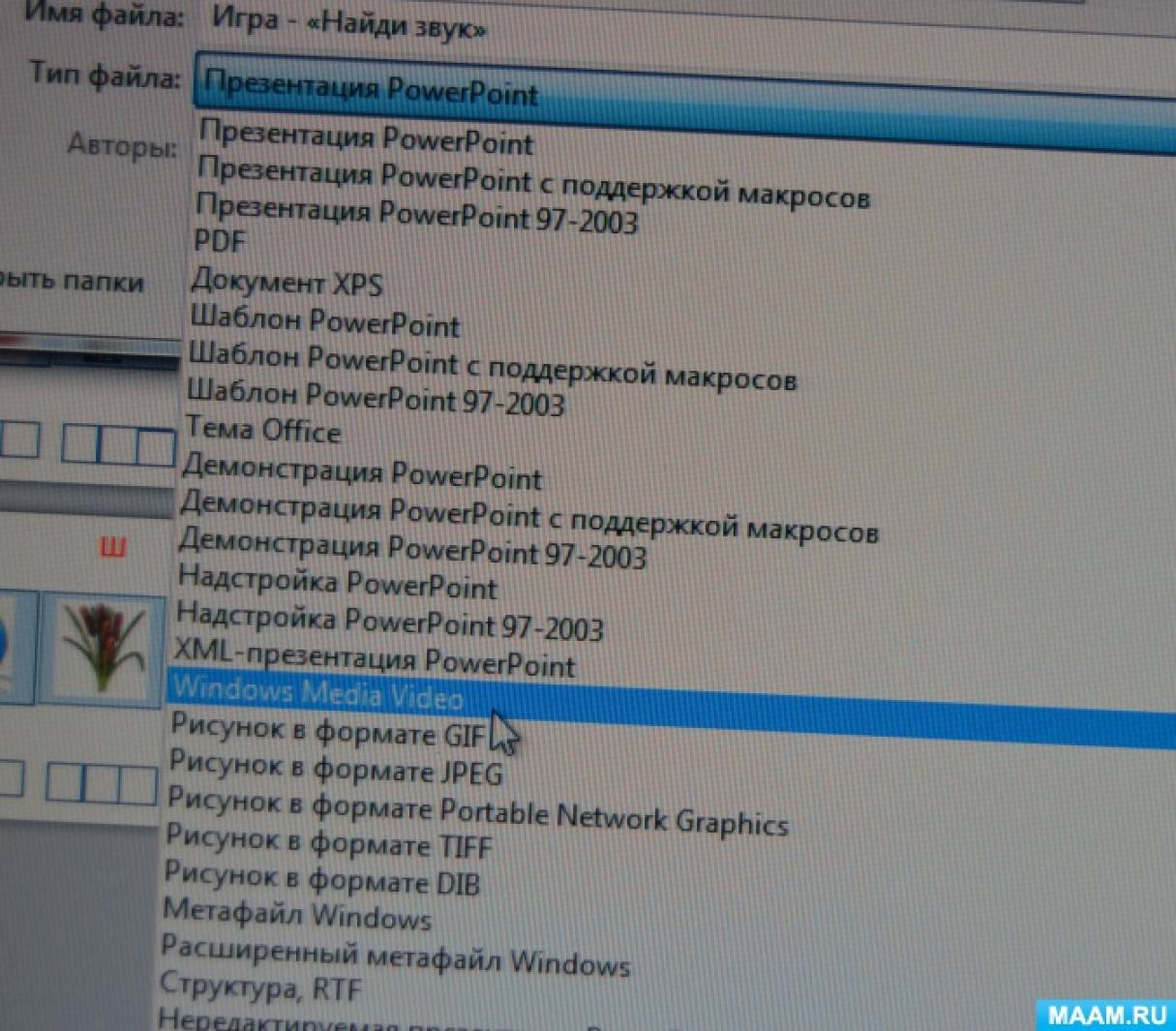
охранить как[
Идёт сохранение презентацию в папку, которую вы выбираете.
Следует учитывать, что в самой презентации для того чтобы слайды шли друг за другом, нужно в переходы сделать смену слайдов после и указать нужное время.
А для сохранения анимации (если есть, выбрать область анимации и каждую анимацию сохранить: запускать после предыдущего.
Спасибо за внимание!
Видео: https://www.youtube.com/embed/bQbiLC5pj8U